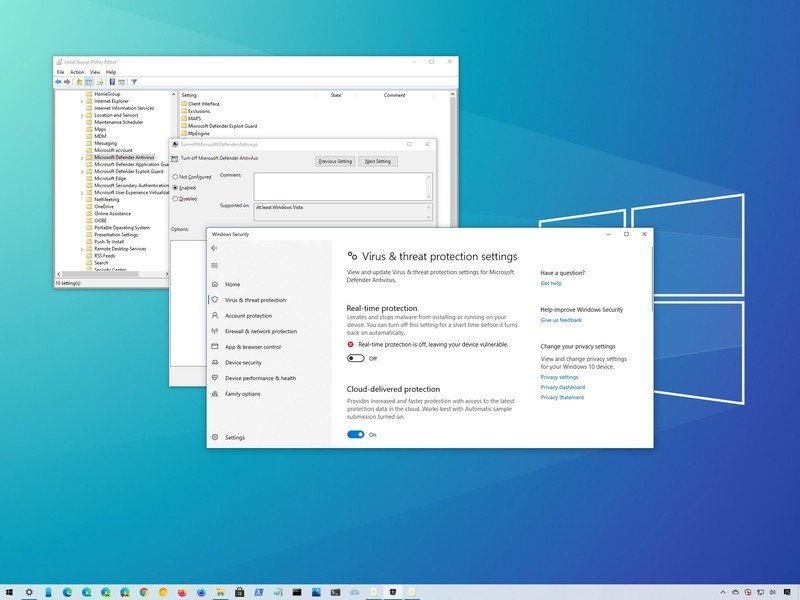Microsoft Defender Antivirus est la solution anti-malware intégrée à Windows 10 conçue pour protéger votre appareil et vos données contre les virus indésirables, les ransomwares, les rootkits, les logiciels espions et d’autres formes de logiciels malveillants et de pirates. Bien que ce soit l’une des meilleures options de logiciel antivirus pour les utilisateurs de Windows, il peut y avoir des scénarios dans lesquels vous devrez peut-être désactiver la protection de manière permanente (ou temporaire).
Par exemple, si vous n’êtes pas sûr d’une solution de sécurité fournie par une entreprise géante. Vous devez apporter des modifications système qui peuvent entrer en conflit avec l’antivirus. Vous configurez un ordinateur kiosque qui ne se connecte pas au réseau et la sécurité n’est pas un problème. Ou vous êtes un administrateur réseau et vous devez vous conformer aux politiques de l’organisation sur des appareils spécifiques.
Quelle que soit la raison, étant donné que Windows 10 n’inclut pas d’option pour désinstaller ou désactiver l’antivirus Microsoft Defender, il est toujours possible de le désactiver définitivement à l’aide de la stratégie de groupe ou en installant une solution tierce, ou en utilisant temporairement l’application de sécurité Windows.
Dans ce guide Windows 10, nous vous expliquerons les différentes méthodes que vous pouvez utiliser pour désactiver Microsoft Defender Antivirus de manière permanente (ou temporaire) sur votre appareil.
Comment désactiver l’antivirus Microsoft Defender à l’aide de la sécurité Windows
Si vous ne devez effectuer qu’une tâche spécifique (telle que l’installation d’une application), il n’est pas nécessaire de désactiver définitivement Microsoft Defender Antivirus. Vous pouvez simplement le désactiver temporairement.
Pour désactiver temporairement la protection antivirus de Windows 10, procédez comme suit:
- Ouvert Début.
- Rechercher Sécurité Windows et cliquez sur le résultat supérieur pour ouvrir l’application.
- Cliquer sur Protection contre les virus et les menaces.
-
Dans la section « Paramètres de protection contre les virus et les menaces », cliquez sur l’icône Gérer les paramètres option.
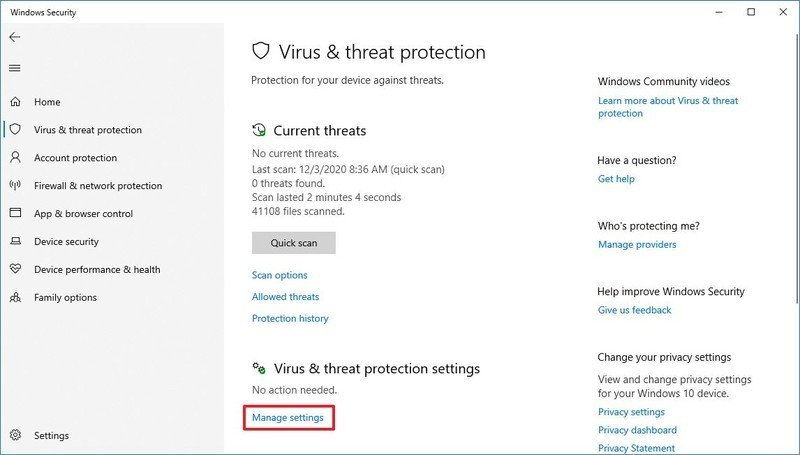
Source: Windows Central
-
Éteins le Protection en temps réel interrupteur à bascule pour désactiver temporairement Microsoft Defender.
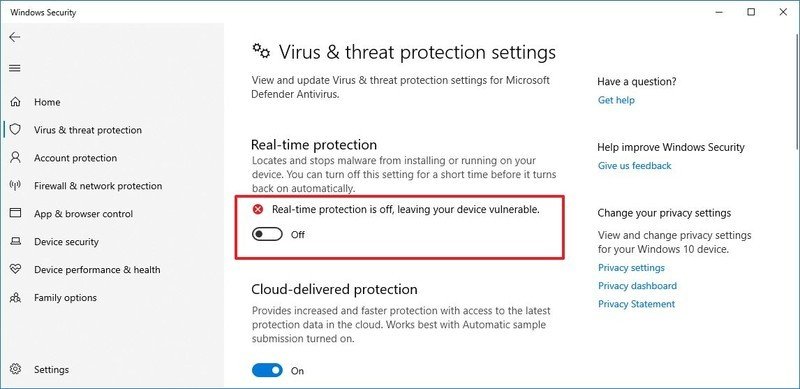
Source: Windows Central
Une fois les étapes terminées, l’antivirus Microsoft Defender désactivera temporairement la protection en temps réel, vous permettant d’installer des applications ou d’apporter des modifications spécifiques au système sans que la solution anti-malware ne signale l’action.
La prochaine fois que vous redémarrerez l’appareil, l’antivirus se réactivera automatiquement. Ou vous pouvez utiliser les mêmes instructions décrites ci-dessus, mais sur étape n ° 5, assurez-vous d’activer le Protection en temps réel interrupteur à bascule.
Ce n’est pas une solution permanente, mais c’est le meilleur moyen de désactiver la protection antivirus de Windows 10 pour apporter des modifications au système ou installer une application qui sera généralement bloquée par la solution.